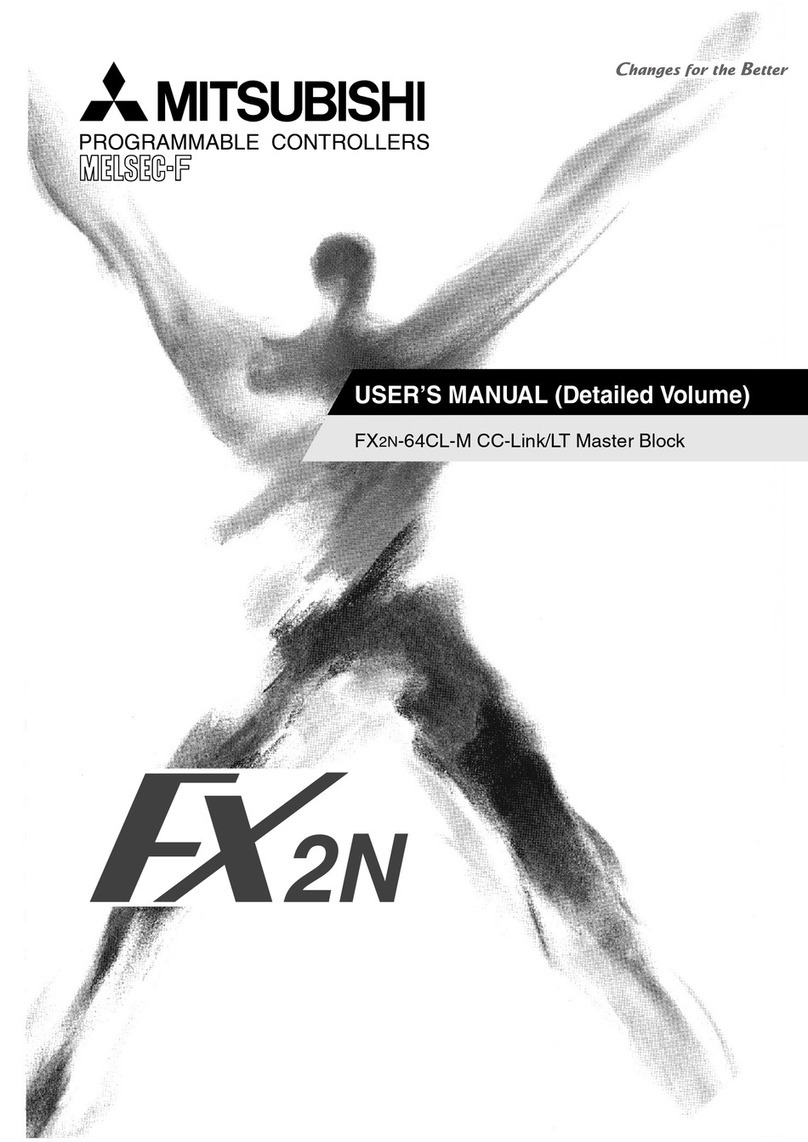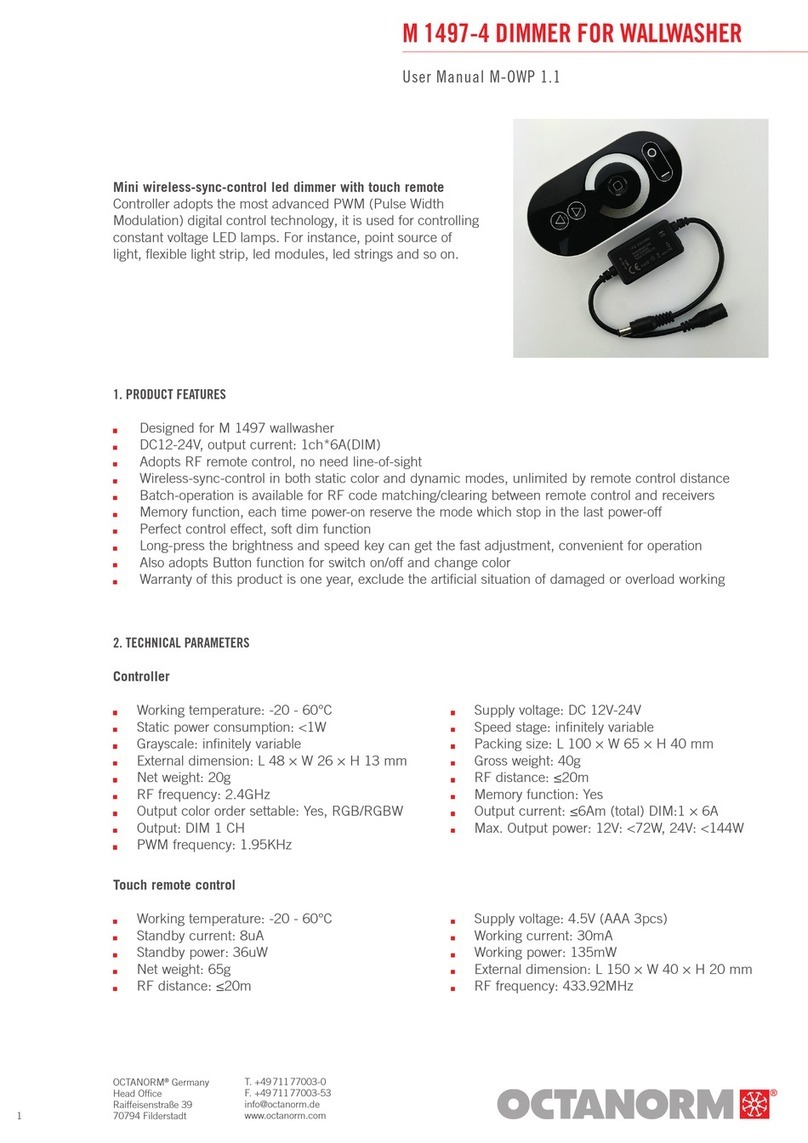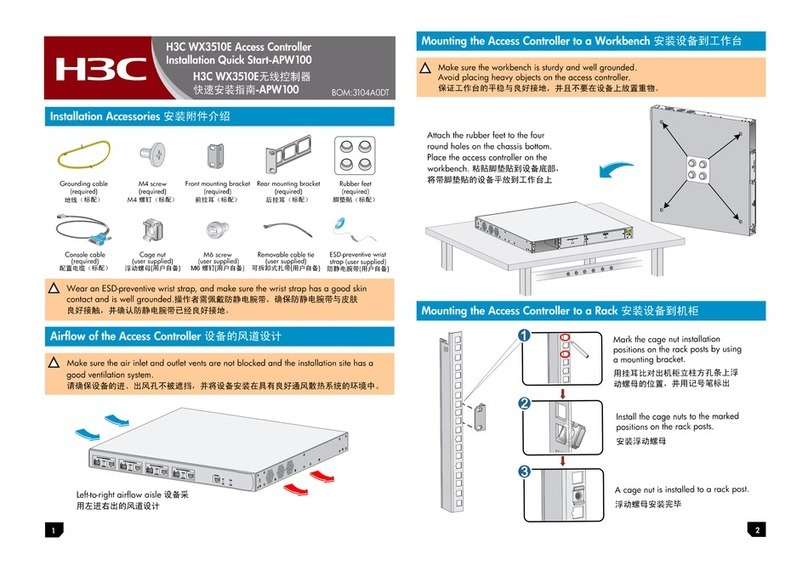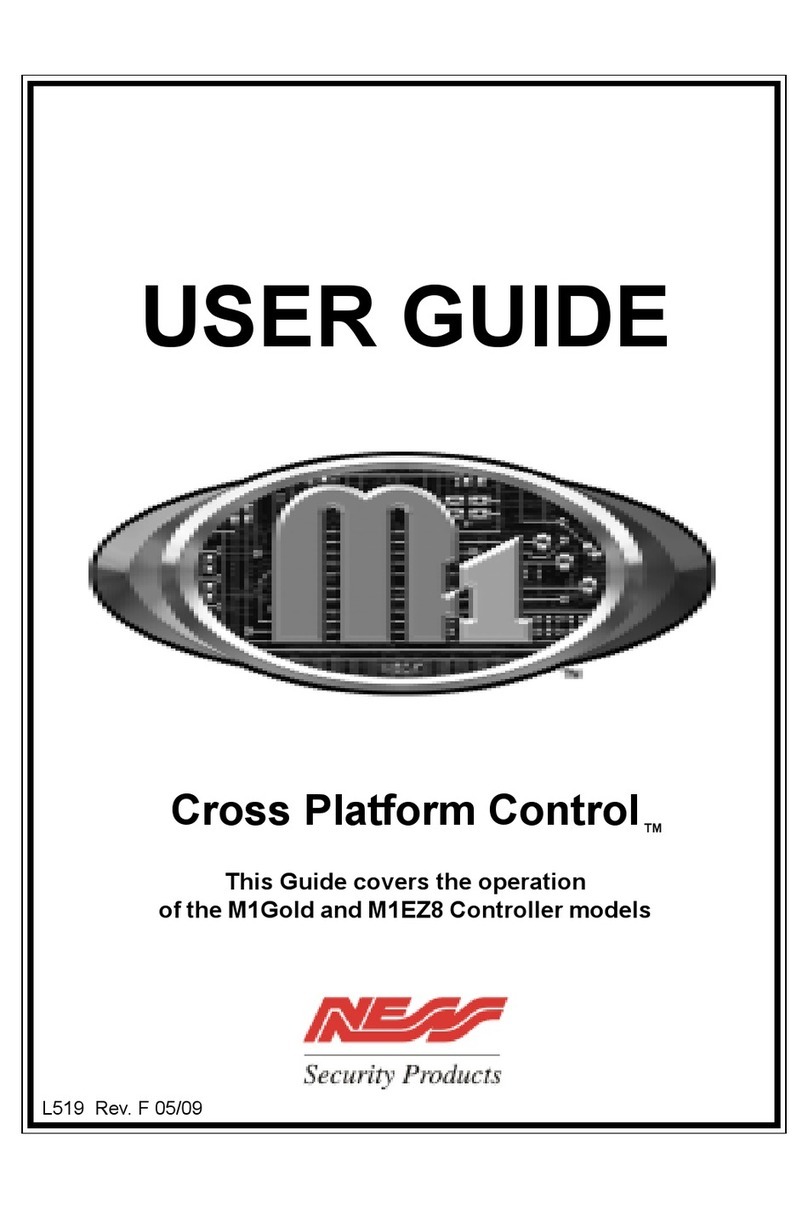Bitron Video PROXIMAN AV0151/005 User manual

LBT 90216DS90355-014A
Bitron Video adotta una politica di continuo sviluppo. Bitron Video
si riserva il diritto di effettuare modifiche e miglioramenti a qualsiasi
prodotto descritto nel presente documento senza preavviso.
Bitron Video follows a policy of continuous evolution of its products.
Therefore Bitron Video reserves the right to introduce changes or
modifications all its products in any moment and without prior
notice.
Bitron Video applique une mèthode de dèveloppement continu.
Par conséquent, Bitron Video se réserve le droit d’apporter des
changements et des améliorations à tout produt décrit dans ce
document, sans aucun préavis.
BITRON VIDEO S.r.l.
Via Albenga, 125
10090 Rivoli, Cascine Vica (Torino) Italy
Tel. +39 011 5531700 (r.a.) - Fax +39 011 5531720
http://www.bitronvideo.it
e-mail: [email protected]
LBT 90216DS90355-014A
CENTRALI
CONTROLLERS
CENTRALES
MANUEL D’INSTRUCTIONS
CARATERISTIQUES DE FONCTIONNEMENT ET INSTALLATION
INSTRUCTIONS MANUAL
OPERATING AND INSTALLATION FEATURES
MANUALE ISTRUZIONI
CARATTERISTICHE DI FUNZIONAMENTO E INSTALLAZIONE
AV0151/005 • AV0151/006
50-000-319 DOC VITWO UTIL L/S BITRON IT GB FR. E
50-000-319 DOC VITWO UTIL LS BITRON IT GB FR E

2DS90355-014A DS90355-014A 51
ITALIANO
Sommario
1 Principi di funzionamento .........................................................................................................3
1.1 Descrizione delle funzionalità.................................................................................................3
1.1.1 La memoria di salvataggio (opzione) ..............................................................................3
1.1.2 La messa in tensione ...................................................................................................3
1.1.3 La programmazione ......................................................................................................3
1.1.4 Password ....................................................................................................................3
1.1.5 Funzionamento normale ( posizione di riposo) .................................................................3
2 Programmazione del sistema .....................................................................................................4
2.1 Entrare nella programmazione ................................................................................................4
2.2 Programmazione dell’ orario e datario......................................................................................4
2.2.1 Modifica dell’ora ..........................................................................................................4
2.2.2 Modifica della data ......................................................................................................4
2.2.3 Modifica della password ................................................................................................4
2.2.4 Uscita dalla programmazione .........................................................................................4
2.3 Menù PARAMETRI..................................................................................................................5
2.3.1 Programmazione varchi .................................................................................................5
2.3.2 Programmazione dei moduli ...........................................................................................5
2.3.3 Menù Anti pass-back.....................................................................................................6
2.3.4 MENU EVENTI...............................................................................................................6
2.4 Menu UTENTE.......................................................................................................................7
2.4.1 Aggiungere una chiave con il lettore di programmazione....................................................7
2.4.2 Modifica delle autorizzazioni ..........................................................................................7
2.4.3 Modifica di un nominativo .............................................................................................8
2.4.4 Aggiungere una chiave con l’inserimento di un codice .......................................................8
2.4.5 Modifica di una scheda esistante ....................................................................................9
2.4.6 Cancellare una scheda utente .........................................................................................9
2.5 Menù APPARTAMENTO............................................................................................................9
2.5.1 Aggiungere uno o più appartamenti .............................................................................. 10
2.5.2 Modificare i parametri di un appartamento ..................................................................... 10
2.5.3 Cancellazione di un appartamento................................................................................. 10
2.6 Menù MANUTENZIONE .......................................................................................................... 11
2.6.1 Salvataggio automatico dei dati ................................................................................... 11
2.6.2 Salvataggio della base di dati (BDD).............................................................................. 11
il sistema Vigik è uno standard francese che non è riconosciuto in altre Nazioni. Le note di questo
manuale che fanno riferimento al sistema Vigik devono essere trascurate dagli utenti delle altre
Nazioni.
50-000-319 DOC VITWO UTIL L/S BITRON IT GB FR. E

50 DS90355-014A DS90355-014A 3
Menu RESIDANT 1 PRINCIPI DI FUNZIONAMENTO
1.1 DESCRIZIONE DELLE FUNZIONALITÀ
La centrale permette di gestire 4 varchi in controllo accessi, servizi Vigik® e utenti.
I lettori sono compatibili utenti e Vigik (2 fili).
La centrale può memorizzare fino a 100 servizi VIGIK e 5000 chiavi utenti. Il sistema effetua in permanenza
un autodiagnosi dei suoi lettori, in questo modo anche la minima anomalia sarà indicata sul display della
centrale.
1.1.1 La memoria di salvataggio (opzione)
La centrale è fornita con una memoria di salvataggio. In modo automatico, ogni nuova informazione
programmata nella centrale lo sarà anche nella memoria blu. In questo modo, il salvataggio sarà sempre una
perfetta copia della centrale 4V. Questa copia contiene:
- Informazioni relative alle chiavi (nome, cognome, codice, autorizazzione)
- Informazioni relative ai varchi e ai moduli
- I servizi VIGIK
Inoltre, se avete bisogno di ricaricare la programmazione in una centrale o di leggerla sul display del PC, potete
utilizzare la memoria di salvataggio.
1.1.2 La messa in tensione
Alla messa sotto tensione, la centrale visualizza l’ora e la data, le versione dei programmi utenti e servizi Vigik,
l’autodiagnosi dei lettori collegati e informazione riguardo all’alimentazione (tensione e ondulazione).
Alla messa sotto tensione del sistema, potete quindi assicurarVi del giusto cablaggio dei lettori.
1.1.3 La programmazione
Per programmare, ci sono tre tasti e un display retroilluminato da 2 righe x 16 caratteri.
Tasti Descrizione Funzionamento
Scelta seguente No A seconda dei Menu, serve ascorrere i caratteri,
i menù, e sottomenù ...
Scelta precedente Si
Validazione Salvataggio dei dati sul display e uscita dal
menu
e
simultaneamente
Uscita dal menù senza validazione Uscita dal menù senza salvataggio
Tornare al menù principale
1.1.4 Password
Nel menù programmazione, la password sarà sempre richiesta.
Alla prima messa in servizio, la password di default è 0000. Tuttavia, è consigliato modificarla.
la password contiene al minimo quattro caratteri, il massimo è fissato dalla larghezza del display, cioè 16
caratteri.
1.1.5 Funzionamento normale (posizione di riposo)
In funzionamento normale, la centrale fornisce differenti informazioni:
- L’ora e la data
- Lo stato di collegamento dei lettori
- Le versione del software utenti e Vigik
- La tensione dell’alimentazione e il tasso di fluttuazione.
50-000-319 DOC VITWO UTIL L/S BITRON IT GB FR. E

4DS90355-014A DS90355-014A 49
2 PROGRAMMAZIONE DEL SISTEMA
2.1 ENTRARE NELLA PROGRAMMAZIONE
Quando premete un tasto, il display della centrale esce automaticamente da sua posizione di riposo e richiede
sulla prima linea la digitazione della ‘password’. Il cursore è posizionato sul primo carattere partendo da
sinistra. Scorrere le cifre e lettere poi validare ogni carattere premendo il tasto .
Il cursore si posiziona sul carattere seguente. Procedere dnello stesso modo per tutti i caratteri. Quando la
password è stata inserita, validare direttamente con senza scorrere i caratteri. Il display visualizza ora
‘password corretta’. Premere per ritornare al menu principale.
la centrale è fornita con la password di default 0000.
Se la password viene dimenticata, rivolgersi direttamente all’assistanza tecnica del vostro
distributore.
2.2 PROGRAMMAZIONE DELL’ ORARIO E DATARIO
2.2.1 Modifica dell’ora
Dopo l’introduzione della password, scorrere il menù con i tasti freccia oppure fino al menù
AMMINISTRAZIONE e poi confermare premendo . Il display visualizza sulla linea in alto ‘Data’ e sulla linea in
basso ‘Data attuale’. Premere per far comparire ‘Ora’ sulla linea in alto e ‘Ora attuale’ sulla linea in basso. Per
inserire l’ora, premere . Scorrere le ore e minuti con i tasti oppure e poi confermare premendo .
Entrare il parametro ora invernale/ora estivale con gli stessi tasti oppure e poi confermare. Il display
indica ‘Ora auto ?’, selezionare Si o No sulla linea in basso e poi confermare.
l’opzione del cambio ora invernale/estiva (ora legale) riguarda solo la gestione delle chiavi utenti. Permette
di recuperare automaticamente la differenza di orario (ultima domenica dei mesi di marzo e ottobre).
Il sistema Vigik non necessita questa opzione perchè funziona con fasce orarie fisse o variabili.
2.2.2 Modifica della data
Entrare nel menù amministrazione. Il display visualizza sulla prima linea ‘Data’ e sulla seconda linea‘data
attuale’. Per inserire una nuova data, premere . Selezionare l’anno usando le frecce oppure poi
confermare con . Inserire il mese e poi il giorno e confermare. Il giorno della settimana viene calcolato
automaticamente. Confermare di nuovo per uscire dal menù.
2.2.3 Modifica della password
Dopo l’introduzione della password, scorrere il menù con i tasti freccia oppure fino a menù Amministrazione
e poi confermare la scelta premendo . Il display visualizza sulla prima linea ‘Data’ e sulla seconda linea ‘data
attuale’. Usare i tasti freccia oppure fino a ‘modifica PASSWORD’. . . e confermare premendo .
Ora, il display visualizza ‘primo inserimento dati’. Con i tasti oppure scegliere il primo carattere e poi
validare premendo .
Poi, inserire il secondo carattere nella stessa manera e cosi via. Quando la password è stata inserita, premere
per confermare. Il display visualizza ‘Conferma’. Premere una volta per posizionare il cursore sul primo
carattere. Immettere di nuovo la password usando gli stessi tasti, poi validare con .
La centrale indica Nuova PW (PassWord) corretta, se la password è stata inserita due volte correttamente. Ora,
il cambio di password è stato preso in considerazione.
2.2.4 Uscita dalla programmazione
Per uscire dalla programmazione, premere simultanemente i tasti e .
L’uscita dalla programmazione è automatica se nessun tasto è attivato durante 4 min 30 secondi.
Menu RESIDANT
50-000-319 DOC VITWO UTIL L/S BITRON IT GB FR. E

48 DS90355-014A DS90355-014A 5
Menu VIGIK 2.3 MENÙ PARAMETRI
2.3.1 Programmazione varchi
I pulsanti d’uscita sono parametrati Normalmento Aperto (NA).
Le temporizzazioni di apriporta sono programmabile da 00 a 99 secondi. La temporizazzione a 00 secondi è
equivalente a 200ms.
Modifica del tempo apertura varco:
Dopo l’introduzione della password, selezionare il menù Parametri con i tasti oppure e poi confermare.
Scorrere i sottomenù fino a VARCO, e confermare. Il display visualizza sulla prima linea SCELTA VARCO, con le
frecce oppure selezionare il varco da modificare. Comparirà TEMPORIZZAZIONE e il numero del varco.
Confermare premendo . Scorrere il contatore con i tasticoppure fino al valore desiderato. Confermare con
. Il display visualizza ACCESSO VARCO sulla prima linea e indica Si o No sulla seconda linea. Se gli accessi
liberi non sono da modificare, premere sul tasto fino a ‘Salvataggio modif Varco’, premere sul tasto per
salvare i dati e confermare con .
Modifica degli accessi:
La centrale propone degli accessi liberi per varco. Per ogni relè, ci sono tre fasce orarie al giorno per ogni giorno
della settimana. Procedere come già descritto in precedenza, e confermare premendo alla visualizzazione di
ACCESSI VARCO. Attivare gli accessi liberi per questo varco con il tasto o desattivarli con poi confermare
premendo . Il display visualizza ‘VARCHI’, convalidare. I tasti freccia o permettono di scorrere i giorni
della settimana. Per il giorno desiderato, convalidare per accedere alle fasce orarie. Selezionare le fasce orarie
1, 2 o 3 con l’ausilio dei tasti freccia o poi scorrere l’ora d’inizio, e confermare. Selezionare l’ora di fine
e confermare. Procedere nello stesso modo per le altre fasce orarie di ogni giorno della settimana. Premere il
tasto fino a ‘salvare modif varco’, premere il tasto per salvare i dati e confermare premendo .
2.3.2 Programmazione dei moduli
La prima tappa nella programmazione dei moduli consiste nel parametrare il tipo di modulo (standard o
specifico) e se si tratta di un modulo secondario (modulo situato alla base dell’edificio) o master (modulo
a monte dei moduli secondari). Dopo di che, per ogni modulo, è possibile parametrare i tempi di suoneria,
comunicazione e occupato.
Definizione dei moduli:
Dopo l’introduzione della password, selezionare il menù Parametri con l’ausilio dei tasti o e poi
confermare. Scorrere i sotto menù fino a ‘MODULI’ e convalidare.
La linea in alto visualizza CONFIG GENERALE, e quella in basso visualizza quattro lettere riguardanti i moduli
da 1 a 4 che possono essere:
- X modulo non-installato
- S modulo secondario
- P modulo master (principale)
Confermare premendo il tasto . Indicare il numero di cifre dei codice di decodifica con l’ausilio dei tasti
freccia oppure . Per richiamo, 3 cifre per un modulo di chiamata standard, 4 cifre per gli altri. Confermare
premendo . A questo punto, si tratta di configurare quali sono i citofoni utilizzati e il loro tipo. Con l’ausilio
dei tasti freccia oppure , scegliere P, S oppure X per il modulo 1, confermare, e procedere nello stesso
modo per i moduli 2, 3 e 4. Alla domanda “Salvare ?” rispondere Si premendo la freccia e confermare.
Modifica di una temporizzazione (occupato, suoneria, comunicazione):
Dopo l’introduzione della password, selezionare il menù Parametri con l’ausilio dei tasti e poi confermare.
Scorrere i sottomenù fino a MODULI, convalidare. Premere una volta sola sul tasto per visualizzare SCELTA
MODULI, con i tasti freccia oppure , selezionare il modulo da modificare. Convalidare. Con l’ausilio dei
tasti e , scegliere la temporizzazione da modificare e poi confermare. Scorrere i valori con i tasti freccia
oppure poi confermare. Alla domanda “Salvare modif ?”, confermare di nuovo o cancellare la modifica
premendo una volta sola sul tasto freccia prima di confermare.
Il tempo di suoneria corrisponde alla durata della suoneria del citofono interno, il tempo di communicazione
corrisponde alla durata della conversazione autorizzata, e il tempo occupato, usato solo in caso di pilotaggio tra
50-000-319 DOC VITWO UTIL L/S BITRON IT GB FR. E

6DS90355-014A DS90355-014A 47
i moduli, corrisponde alla durata durante la quale una chiamata verso un appartamento non pu˜ interrompere
una chiamata già stabilita.
2.3.3 Menù Anti pass-back
Nel menù PARAMETRI, premere sui tasti freccia oppure fino a visualizzare ANTI PASS-BACK.
Confermare.
Nota sul funzionamento dell’anti pass back:
Una zona anti pass back non può avere più di quattro varchi e avrà sempre un ingresso e un’uscita. Ha per
scopo di rifiutare l’accesso a una chiave all’ingresso fino a che non sia stata presentata all’uscita.
Per esempio, un utente affitta un area di parcheggio, entra nel garage nel seminterrato per parcheggiare
la macchina. Non potrà entrare una seconda volta fino a che non sarà uscito dal garage. In questo caso,
gli accessi pedonali possono non essere sottomessi al controllo APB Anti-Pass back.
Esistono varianti a questo funzionamento. La temporizzazione di cancellazione permette di annullare
l’anti-pass back dopo un certo tempo. L’utente è di nuovo abilitato ad entrare nella zona dopo la
temporizzazione della cancellazione. Un secondo parametro chiamato uscita libera, permette la non-
gestione dell’anti-pass back all’uscita. In questo caso, un utente può uscire dall’area apb altrettante volte
quanto volute senza essere entrato. Le zone apb si programmano dal PC, tuttavia è possibile parametrarle
anche dalla centrale.
APB VARCO
Questo menù permette di impostare per ogni varco le opzioni Ingresso/ uscita/ senza apb.
Nel menù Apb, la prima scelta proposta è CONF APB VARCHI. Convalidare con . Per ogni varco, selezionare
con i tasti o I (ingresso), U (uscita) o X (non Utilizzato) poi confermare. La centrale verifica la
configurazione programmata e poi visualizza config apb ok o no. La linea in basso riassume la configurazione
visualizzando ad esempio E=2 S=1 fin ?. Confermare la modifica premendo .
APB CANCELLAZIONE DELLA SCADENZA
Nel menù Anti Pass Back, premere una volta sola il tasto freccia e poi confermare. Scorrere il valore fra 000
e 255 minuti. Nota, 000 minuti valgono come tempo infinito.
APB USCITA LIBERA
Nel menù Anti Pass Back, premere due volte la freccia e poi confermare. Scegliere No con la freccia
oppure Si con la freccia .
2.3.4 MENU EVENTI
La centrale gestisce fino a 30000 eventi su 30 giorni al massimo. In caso di superamento, l’evento più recente
cancella quello più vecchio. Gli eventi riguardono le chiavi utenti, le chiavi master, i servizi Vigik, i pulsanti
d’uscita dalla centrale e del modulo opzionale e l’apertura remota del varco dal citofono di un appartamento.
E’ possibile scegliere i tipi di eventi da salvare nella memoria dedicata. Il ripristino degli eventi si esegue
esportando i dati della centrale verso una memoria estraibile e poi caricandoli nel PC.
la centrale è fornita con il salvataggio degli eventi non convalidato. E’ compito dell’operatore scegliere se
attivare o no questa opzione di sorveglianza.
PARAM EVEN
Nel menù PARAMETRI, scorrere il sotto menù fino a EVENTI. Confermare. La prima scelta proposta è PARAM
EVEN.
Confermare.
Premere per attivare gli eventi poi confermare. La centrale propone a turno di filtrare gli ingressi Vigik,
modulo o pulsante. Ad ogni scelta, inserire il filtro premendo sul tasto o annulare con il tasto .
Confermare ogni parametro.
INFOS EVEN
Questa opzione permette di vizualizzare gli eventi presenti nella memoria. Nel menù EVENTI, premere i tasti
Menu MAINTENANCE
50-000-319 DOC VITWO UTIL L/S BITRON IT GB FR. E

46 DS90355-014A DS90355-014A 7
Menu ADMINISTRATION et PARAMETRES freccia o fino a INFO EVEN. Confermare. Gli eventi presenti nella memoria si iscrivono sulla linea in
basso.
ESPORTAZIONE EVENTI
Per visualizzare i dati sul PC, una memoria blu viene usata come modo di trasporto dati. Scorrere il menù fino
a ESPORTAZIONE EVEN e confermare dopo aver inserito una memoria blu. Comparirà sul display la domanda
Esportare ?.
Confermare l’esportazione premendo una volta la freccia e poi confermare di nuovo premendo .
Scegliere le date di fine e poi d’inizio (per default lo stesso giorno da 00h00 a 23h59) come già descritto
precedentemente nella programmazione data, e poi confermare. Esegue il trasferimento di dati, dopo di che il
display visualizzerà la domanda cancella eventi? Rispondere Si per cancellare gli eventi o No per conservarli
nella centrale.
2.4 Menu UTENTE
Dopo l’introduzione della password, scorrere il menù con l’ausilio dei tasti freccia oppure fino a UTENTE,
poi premere . Il display visualizza il lettore usato come lettore di programmazione (lettore sulla centrale o
lettore esterno n° 1). Confermare.
2.4.1 Aggiungere una chiave con il lettore di programmazione
Dopo l’inserimento della password, scorrere il menù con l’ausilio dei tasti freccia o fino al menu UTENTE,
e poi confermare premendo .
il numero di chiavi già programmato si visualizza sulla linea in basso. La capacità della memoria è di 5000
chiavi (prossimità o remota AF).
Il display visualizza AGGIUNGERE UTENTE AUTO”. Premere . Il display visualizza ‘ CODICE CHIAVE’ sulla linea
in alto e «Attesa Codice..» sulla linea in basso. Presentare una chiave al lettore di programmazione (lettore
varco 1 per default).
Dopo la lettura della chiave, il diplay visualizza «Salvare utente ?» rispondere:
-No premendo sul tasto e confermare premendo . In questo menù, è possibile programmare i nominativi
e le autorizzazione delle chiavi (qui sotto indicato).
-Si premendo sul tasto . In questo caso, il nominativo per default è BDG più un numero che incrementa
ad ogni aggiunta di una nuova chiave e quella sarà autorizzata per entrambi i varchi.
La centrale visualizza di nuovo «CODICE CHIAVE» sulla linea in alto e «Attesa Codice . .» sulla linea in basso.
Presentare di nuovo una chiave sul lettore di programmazione (lettore varco 1 per default). Sul display, compare
il messaggio «Salvare utente ?» Se rispondete Si, le autorizzazioni della chiave precedente saranno conservate
per questa chiave. In questo modo, potete programmare tutte le chiavi che hanno le stesse autorizzazioni di
seguito e quindi risparmiare tempo!
E possibile ripondere No alla domanda «Salvare utente ?» e quindi modificare le autorizzazioni.
TPIR : Terminale di programmazione infrarosso
Durante la programmazione di chiave da un modulo, il lettore di programmazione è quello del modulo. La
programmazione puo essere fatta dai lettori 1 a 4.
2.4.2 Modifica delle autorizzazioni
Dopo aver risposto No alla domanda «Salvare utente ?», il display visualizza «CHIAVE SPECIALE» sulla linea in
alto.
Rispondere Si con il tasto o confermare No e poi convalidare.
Una chiave speciale è una chiave che avrà la capacità di liberare il varco, quando è presentato al lettore
per più di 5 minuti. Questa opzione può solo essere utilizzata con un’apriporta magnetico o normale e l’uso
50-000-319 DOC VITWO UTIL L/S BITRON IT GB FR. E

8DS90355-014A DS90355-014A 45
dovrà essere riservato all’amministratore dell’edificio. Ad esempio, durante un trasloco, il varco può essere
lasciato libero senza usare il display elettrico. Per ritornare a un funzionamento normale, basta presentare
di nuovo la chiave speciale.
Il display visualizza «AUTOR VARCHI 1234» e S per Si per i quattro varchi per default. Premere per modificare
le autorizzazioni. Con i tasti freccia e , selezionare S o N per il varco 1, confermare. Idem per i varchi
2, 3, e 4.
- Un ricevitore collegato a un varco 1 permette di comandare i relè 1 (pulsante sinistra della chiave
remota)ee2(pulsante destra della chiave remota)
- Un ricevitore collegato al varco 3 permette di comandare i relè 3 (pulsante sinistra della chiave remota)
e 4 (pulsante destra della chiave remota)
- Per questo, la chiave remota deve essere autorizzata su detti varchi.
TPIR
Usare i tasti freccia e poi per selezionare le autorizzazioni dei varchi, per No premere il tasto
e per Si premere il tasto .
2.4.3 Modifica di un nominativo
La centrale propone attualmente di cambiare il nominativo associato alla chiave. Il display visualizza «Nome»
sulla linea in alto e il cognome associato sulla linea in basso.
Per modificare il cognome, premere il tasto . Il cursore si posiziona sul primo carattere. Con l’ausilio dei
tasti e , scorrere i caratteri e poi confermare premendo . Procedere nello stesso modo per i caratteri
seguenti.
- I caratteri disponibili sono le lettere dell’alfabeto, le cifre e il tasto spazio che permette anche di
cancellare un carattere.
- Un nominativo puo essere composto da 16 caratteri.
- Quando il nominativo è stato inserito interamente, non è necessario confermare i caratteri fino alla fine
della linea. Potete premere simultaneamente il tasto freccia eper confermare la modifica e passare
al parametro successo.
E’ anche possibile inserire un nome a questa chiave. Procedere come per il cognome.
Con l’ausilio del tasto , scorrere fino a «Salvare No» poi premere una volta sul tasto freccia per passare
al Si. Confermare.
TPIR
La modifica del nominativo si fa con l’ausilio dei tasti e e poi .
2.4.4 Aggiungere una chiave con l’inserimento di un codice
Dopo l’introduzione della password, scorrere il menù con l’ausilio dei tasti freccia e fino al menù
UTENTE, poi premere . Confermare di nuovo alla visualizzazione del lettore di programmazione, poi scorrere il
menù con la freccia fino a «AGGIUNGERE MANU». Confermare. Usare i tasti freccia oppure per inserire
il primo carattere, confermare. Procedere nella stessa maniera per i caratteri successivi.
Premere . Il display visualizza «Inserire codice» sulla linea in alto. Il cursore si posiziona sul primo carattere
del codice chiave. Con l’ausilio dei tasti oppure , scorrere i caratteri e poi confermare con .
Procedere nella stessa maniera per i caratteri seguenti. Selezionare il tipo P o AF (prossimità o remota) e
confermare con .
Il display visualizza «CHIAVE SPECIALE». Procedere come descritto in precedenza per modificare il nominativo
o gli autorizzazione o premere sul tasto fino a leggere «Salvare Si» per salvare la scheda.
TPIR
Inserire il codice della chiave usando i tast d’edizione e poi .
avec . Tous les badges résidants, ainsi que les services VIGIK sont sauvegardés dans la mémoire bleue. Les
prochainesmodifications effectuées quelque soit l’outil de programmation seront aussi prises en compte dans
la mémoire bleue.
3.9.2 Sauvegarde de la base de données (BDD)
Insérez la mémoire bleue dans le connecteur dédié. Après saisie du mot de passe, faites défiler le menu à
l’aide
des touches et jusqu’à l’affichage de « MENU MAINTENANCE ». Sélectionnez le sous menu
« SAUVEGARDE BDD » avec les mêmes touches puis .
L’afficheur indique alors si la mémoire présente dans l’emplacement spécifique contient ou non des données.
Appuyez à nouveau sur puis confirmez ou infirmez la sauvegarde avec les touches et . Validez avec la
touche . Toutes les données de la centrale sont sauvegardées dans la mémoire bleue.
Rechargement de la base de données (BLEUE vers la centrale)
Insérez la mémoire bleue dans le connecteur dédié. Après saisie du mot de passe, faites défiler le menu à
l’aide
des touches et jusqu’à l’affichage de « MENU MAINTENANCE ». Sélectionnez le sous menu « RECHARGEMENT
BDD » avec les mêmes touches. Validez à l’aide de la touche .
En fin de rechargement de données, la centrale redémarre afin de prendre en compte les nouvelles données.
Les données contenues dans la centrale seront remplacées par celles présentes dans la mémoire
bleue.
Rechargement du logiciel embarqué
Insérez la mémoire marron fournie par votre distributeur dans l’emplacement prévu. Après avoir saisi votre mot
de passe, faites défiler le menu à l’aide des touches et jusqu’au menu « MAINTENANCE » puis appuyer
sur .
L’afficheur propose « RECHARGER PROG. ». La ligne du bas affiche « MEMx PRG -> VITWO ». Tapez sur .
L’afficheur confirme la présence du logiciel dans la mémoire de sauvegarde. Validez avec et confirmez avec
la même touche . La centrale affiche « Chargement en cours. Patientez ».
Patientez quelques instants, la fin du chargement est signalée par le redémarrage de la centrale.
Lors de cette manipulation, toutes les données contenues dans la base de données sont conservées.
Version
Après avoir saisi votre mot de passe, faites défiler le menu à l’aide des touches et jusqu’au menu «
MAINTENANCE » puis appuyer sur . A l’aide des touches et , faites apparaître le sous menu « Version
» puis validez. Tour à tour s’affichent les versions de programme Vigik, résident, lecteur porte 1 à 4 puis la
version de compilation.
Mise à jour Marron -> Vitwo
Ce menu n’est pas utilisé dans cette version de programme.
50-000-319 DOC VITWO UTIL L/S BITRON IT GB FR. E

44 DS90355-014A DS90355-014A 9
un ordinateur, les badges seraient liés à l’écran par logement.
Le dernier choix Terminé permet de sortir du menu Appartement et de mettre à jour les plaques de rue.
Code d’appel:
C’est le code qui sera affiché sur la platine de rue. Il s’agit d’un numéro logique de 1 à 4 chiffres pouvant être
le numéro de boite aux lettres, de logements . . .
Code combiné:
Il s’agit de l’adresse physique du décodeur.
Saisie sur 3 caractères : pour un décodeur de type Standard (10 sorties)
Saisie sur 4 caractères : pour certains décodeurs spécifique
Saisie sur 10/12 caractères : destiné aux plaques d’appel téléphonique (suivant version)
Cas particulier de la plaque téléphonique:
Si le numéro est envoyé via un central téléphonique nécessitant une pause, il est possible de saisir le code de
sortie vers le central téléphonique (un chiffre-par exemple 0-) suivi de la pause.
La pause se code à l’aide du caractère “.” (point). Le numéro de téléphone peut contenir jusqu’à jusqu’à 10
chiffres.
3.8.2 Modifier les paramètres d’un appartement
Dans le menu appartement, choisissez le sous menu MODIF APPART, validez puis faites défiler les platines jusqu’à
visualiser celle sur laquelle défile le nom à modifier. Validez avec . A l’aide des touches et , recherchez
le nom puis validez.
La modification des nom, prénom, code d’appel et de combiné s’effectue simplement en réécrivant le nouveau sur
l’ancien.
3.8.3 Suppression d’un appartement
Dans le menu appartement, choisissez le sous menu SUPP APPART, validez puis faites défiler les platines jusqu’à
visualiser celle sur laquelle défile le nom à supprimer. Validez avec . A l’aide des touches et , recherchez
le nom puis validez.
L’afficheur indique Suppression ? et propose Non. Appuyez une fois sur la touche pour indiquer Oui puis
confirmez en validant avec .
A noter, si des badges ont étés associés à cet appartement lors de la création, ils ne sont pas supprimés lors de
cette manipulation.
3.9 MENU MAINTENANCE
TPIR
Ce menu est inaccessible avec le TPIR (message “Indisponible” sur la ligne 2 de l’afficheur de la platine). En effet,
les outils proposés dans le menu maintenance nécessite l’insertion des différentes mémoires dans le connecteur
dédié de la centrale.
Afin de faciliter l’utilisation des mémoires optionnelles, celles ci sont de couleur différente:
Bleue pour la sauvegarde des données (Résidants, Services Vigik, Appartements et Platines)
Marron pour la mise à jour du logiciel embarqué
Dans ses menus, la centrale nomme les mémoires par leur couleur. D’autre part, le sens de transfert déjà indiqué
dans le texte est aussi représenté par une flèche sur l’écran. Ainsi, toute mauvaise manipulation est évitée.
3.9.1 Sauvegarde automatique des données
Insérez la mémoire bleue dans le connecteur dédié. Après saisie du mot de passe, faites défiler le menu à
l’aide
des touches et jusqu’à l’affichage de « MENU MAINTENANCE ». Validez avec puis sélectionnez le sous
menu « SAUVEGARDE AUTO. » avec les mêmes touches puis .
Validez la sauvegarde automatique avec la touche ou invalidez la avec la touche puis confirmez
2.4.5 Modifica di una scheda esistente
Ci sono tre modi per accedere alla scheda di une persona:
- Per nominativo
- Per lettura
- Per l’inserimento del numero della chiave
Dopo l’introduzione della password, scorrere il menù con l’ausilio dei tasti freccia e fino a «UTENTI»
Premere .
Selezionare «MODIF UTENTE», Confermare con , e poi scegliere il modo di ricerca (nominativo, codice, lettore
di programmazione) e premere .
A Ricerca con nominativo (manuale)
Scorrere i nominativi con l’ausilio dei tasti freccia e fino alla comparsa del nominativo desiderato e
premere .
A Ricerca con l’inserimento del codice
La linea in basso è dedicata all’inserimento. La linea in alto indica il numero della chiave più vicina e il
nominativo associato a quella.
Il cursore si posiziona sul primo carattere. Scorrere i caratteri con i tasti e poi confermare. Inserire
il secondo carattere e poi i seguenti nello stesso modo affinchè il numero della chiave ricercato compare
sulla linea in alto. Confermare per accedere alla scheda.
A Ricerca per lettura
Il display visualizza «Attesa codice..». Presentare la chiave. Il numero si visualizza sul display. Con l’ausilio
dei tasti e , scorrere i parametri o premere su per modificare quello visualizzato.
In ogni caso, la modifica dei dati si fa come già descritto nel paragrafo ‘aggiungere utente’.
TPIR
Con l’ausilio dei tasti inserire il nominativo ricercato poi <enter > per quanto riguarda la ricerca per
nominativo.
Con l’ausilio dei tasti inserire il codice ricercato poi <enter >per quanto riguarda la ricerca per codice.
Per la ricerca per lettura, usare il lettore d’ingresso varco.
2.4.6 Cancellare una scheda utente
Ci sono tre modi per accedere a una scheda di una persona:
- Per nominativo
- Per lettura
- Per inserimento del numero di chiave.
Dopo l’introduzione della password, scorrere il menù con l’ausilio dei tasti e fino a «MENU UTENTE».
Premere . Selezionare «CANCELLARE UTENTE», confermare premendo poi scegliere il tipo di ricerca
(nominativo, codice, letture) e premere .
Per la ricerca della chiave, procedere come descritto in precedenza, poi confermare la cancellazione premendo
su e poi .
TPIR
Con l’ausilio dei tasti inserire il nominativo ricercato poi <enter > per quanto riguarda la ricerca per
nominativo.
Con l’ausilio dei tasti inserire il codice ricercato poi <enter >per quanto riguarda la ricerca per codice.
Per la ricerca per lettura, usare il lettore d’ingresso varco.
2.5 Menù APPARTAMENTO
Il menù appartamento è utile per gestire i nominativi sui moduli a scorrimento. Questo menù è accessibile dal
TPIR con il modulo o usando il terminale di programmazione via il lettore.
I moduli devono essere dichiarati presenti nella centrale perché la comunicazione infra-rossi funzioni.
50-000-319 DOC VITWO UTIL L/S BITRON IT GB FR. E

10 DS90355-014A DS90355-014A 43
tutti i moduli di una sola centrale sono necessariamente dello stesso tipo (sud, telefonica o specifica).
Se la configurazione comprende moduli secondario e master, i nominativi programmati sulle secondari si
possono visualizzare sistematicamente sui master. Questo è vero solo per i moduli collegati a una stessa
centrale.
2.5.1 Aggiungere uno o più appartamenti
Nel menù principale, scorrere fino a APPARTAMENTO. Confermare premendo . Scegliere AGGIUN APPART,
confermare e poi selezionare il modulo secondario sul quale scorreranno il o i nomi da aggiungere.
Inserimento di un cognome
Inserire il nominativo (16 caratteri max) con l’ausilio dei tasti e premere per confermare.
Inserimento di un nome
Inserire il nominativo (5 caratteri Max) con l’ausilio dei tasti e premere per confermare.
Inserimento di codice di chiamata o codice del citofono interno
Inserire i codici di chiamata e di microtelefono con l’ausilio dei tasti poi premere per confermare.
Il display visualizza Salvare ? Si. Confermare il salvataggio o premere la freccia per ritornare alla modifica
della scheda.
Il display indica INSERIMENTO SUCCESSIVO e propone a scelta Appartamento, Utente o finito.
La scelta appartamento permette di creare una nuova scheda (cognome+nome+codice di chiamata e citofono).
In questo caso, la centrale incrementa automaticamente il codice di chiamata e di citofono, ciò facilita
l’inserimento. La scelta utente permette di creare delle chiave che saranno associate al appartamento in corso.
In questo caso e nell’eventualità di una futura esportazione verso un computer, le chiave saranno legate a un
appartamento sul display. L’ultima scelta Finito permette di uscire dal menù Appartamento e di aggiornare i
moduli.
Codice di chiamata:
E’ il codice che si visualizzerà sul modulo. Si tratta di un numero logico da 1 a 4 cifre che può essere il numero
della casella postale, appartamenti...
Codice microtelefono:
Se tratta dell’indirizzo fisico di decodifica:
Inserimento su 3 caratteri: decodifica del tipo standard (10 uscite)
Inserimento su 4 caratteri: per alcuni decodifica specifici
Inserimento su 10/12 caratteri: destinato ai moduli di chiamata telefonica (a secondo delle versione)
Caso particolare del modulo telefonico:
Se il numero è mandato via una centrale telefonica che necessita una pausa, è possibile di inserire un codice
d’uscita verso la centrale telefonica (una cifra ad esempio 0-) seguito della pausa.
La pausa si codifica con l’ausilio dei caratteri “.” (punto). Il numero di telefono può contenere fino a 10
cifre.
2.5.2 Modificare i parametri di un appartamento
Nel menù appartamento, scegliere il sotto menù MODIF APPART, confermare e scorrere i moduli fino a
visualizzare quello sul quale scorre il nominativo da modificare. Confermare premendo . Con l’ausilio dei
tasti e ,ricercare il nominativo e confermare.
La modifica dei cognomi, nomi, numero di chiamata e microtelefono si fa semplicemente scrivendo il nuovo
sul vecchio.
2.5.3 Cancellazione di un appartamento
Nel menù appartamento, scegliere il sotto menù CANC APPART,confermare e scorrere i moduli fino a visualizzare
quello sul quale scorre il nome da cancellare. Confermare con . Con l’ausilio dei tasti e , ricercare il
nome e poi confermare.
TPIR
A l’aide des touches d’édition saisir le nom recherché puis <entrée > pour ce qui concerne la recherche par
nom.
A l’aide des touches d’édition saisir le code recherché puis <entrée > pour ce qui concerne la recherche par
code.
Pour la recherche par apprentissage, utiliser le lecteur d’entrée de porte.
3.7.6 Suppression de fiche résidant
Trois méthodes permettent d’accéder à une fiche personne :
- par nom
- par apprentissage
- par saisie du numéro de badge
- Après saisie du mot de passe, faites défiler le menu à l’aide des touches et jusqu’à l’affichage de «
MENU RESIDANTS » Tapez sur . Sélectionnez « SUPPRIME RESIDANT », validez avec puis choisissez
le type de recherche (nom, code, apprentissage) et .
Pour la recherche du badge, procédez comme décrit précédemment, puis confirmez la suppression en tapant
sur et en validant avec .
TPIR
A l’aide des touches d’édition saisir le nom recherché puis <entrée > pour ce qui concerne la recherche par
nom.
A l’aide des touches d’édition saisir le code recherché puis <entrée > pour ce qui concerne la recherche par
code.
Pour la recherche par apprentissage, utiliser le lecteur d’entrée de porte.
3.8 MENU APPARTEMENT
Le menu appartement est utile pour gérer les noms sur les plaques à défilement. Ce menu est accessible depuis
le TPIR face à une plaque de rue ou en utilisant le terminal de programmation via le lecteur. Les plaques de rue
doivent être déclarées présentes dans la centrale pour que la communication infra rouge fonctionne.
A noter, toutes les platines d’une même centrale sont nécessairement du même type (std, téléphonique ou
spécifique). Si la configuration comprend des platines secondaires et principales, les noms programmés sur les
secondaires s’affichent systématiquement sur les principales. Ce comportement est vrai uniquement pour les
platines connectées à une même centrale.
3.8.1 Ajouter un/des appartements
Dans le menu principal, faites défiler les choix jusqu’à APPARTEMENT. Validez avec . Choisissez AJOUT
APPART, Validez puis sélectionnez la platine secondaire sur laquelle défileront le ou les noms à ajouter.
Saisie du nom
Saisir le nom (16 caractères maxi) à l’aide des touches d’édition puis pour valider.
Saisie du prénom
Saisir le prénom (5 caractères maxi) à l’aide des touches d’édition puis pour valider.
Saisies des code d’appel et code combiné
Saisir les codes d’appel et combiné à l’aide des touches d’édition puis pour valider.
L’afficheur propose alors Enregistrer ? Oui. Confirmez l’enregistrement ou appuyez sur la flèche pour retourner
dans la modification de la fiche.
L’afficheur indique SAISIE SUIVANTE et propose au choix Appartement, Résident ou terminé. Le choix appartement
permet de créer une nouvelle fiche (nom+prénom+ codes d’appel et de combiné). Dans ce cas, la centrale incrémente
automatiquement les codes d’appel et de combiné, ce qui facilite la saisie. Le choix résident permet de créer des
badges qui seront associé à l’appartement en cours. Dans ce cas et dans l’éventualité d’une future exportation vers
50-000-319 DOC VITWO UTIL L/S BITRON IT GB FR D

42 DS90355-014A DS90355-014A 11
l’effacement d’un caractère)
- Un nom peut comporter jusqu’à seize caractères
- Lorsque le nom est saisi en entier, il n’est pas nécessaire de valider les caractères jusqu’à la fin de la ligne.
Vous pouvez appuyer simultanément sur et pour valider la modification et passer au paramètre
suivant.
Il est aussi possible d’affecter un prénom à ce badge. Procédez comme pour le nom.
Avec la touche , faites apparaître « Enregistrement Non » puis appuyer une fois sur la touche pour
basculer à Oui. Validez.
TPIR
La modification du nom se fait à l’aide des touches d’édition puis .
3.7.4 Ajout de badge par saisie du code
Après avoir saisi votre mot de passe, faites défiler le menu à l’aide des touches et jusqu’au menu
RESIDANTS, puis appuyer sur . Validez à nouveau à l’affichage du lecteur du lecteur d’apprentissage, puis
descendez dans le menu avec la flèche jusqu’à « AJOUT RESIDANT MANU ». Validez. Utilisez les touches
et pour saisir le premier caractère, validez. Procédez de même pour les caractères suivants.
Appuyez sur . L’afficheur propose « Saisir code » sur la ligne du haut. Le curseur se place sur le premier
caractère du code badge. A l’aide des touches et , faites défiler les caractères puis validez avec .
Procédez de même pour les caractères suivants. Sélectionnez le type P ou H (proximité ou HF) et validez avec
. L’afficheur indique « BADGE SPECIAL ». Procédez comme décrit au chapitre précédent pour modifier le nom
ou les autorisations ou appuyez sur la touche jusqu’à lire « Enregistrer Oui » pour sauvegarder la fiche.
TPIR
Saisissez le code du badge en utilisant les touches d’édition puis .
3.7.5 Modification de fiche résidant
Trois méthodes permettent d’accéder à une fiche personne:
- par nom
- par apprentissage
- par saisie du numéro de badge
Après saisie du mot de passe, faites défiler le menu à l’aide des touches et jusqu’à l’affichage de «
RESIDANTS » Tapez sur . Sélectionnez « MODIFIE RESIDANT », validez avec , puis choisissez le type de
recherche (nom, code, apprentissage) et .
Recherche par nom(manuel)
Faites défiler les noms à l’aide des touches et jusqu’à faire apparaître celui désirée puis appuyez sur
.
Recherche par saisie du code
La ligne du bas est la zone de saisie. La ligne du haut indique le numéro de badge existant le plus proche, ainsi
que le nom associé au badge.
Le curseur se situe sur le premier caractère. Faites défiler les caractères avec les touches et puis
validez.
Entrez le second caractère puis les suivants par la même méthode jusqu’à ce que le numéro de badge recherché
apparaisse sur la ligne du haut. Validez pour entrer dans la fiche.
Recherche par apprentissage
L’afficheur indique « Attente code . . .». Présentez le badge. Le numéro s’affiche à l’écran. A l’aide des touches
et , faites défiler les paramètres ou appuyez sur pour modifier celui affiché.
Dans tous les cas, la modification des données s’effectue comme décrit dans le paragraphe ajout de résidant.
Il display visualizza Cancellazione ? e propone No. Premere una volta sul tasto per indicare Si e poi
confermare premendo .
se le chiavi sono state associate a un appartamento alla creazione, non saranno cancellate durante questa
operazione.
2.6 Menù MANUTENZIONE
TPIR Questo menù non è accessibile con il TPIR (messaggio “Indisponibile”sulla linea 2 del display del
modulo). In effetti, i tools proposti nel menù manutenzione necessitano l’inserimento di differente memoria
nel connettore dedicato della centrale.
Per facilitare l’uso delle memorie opzionale, sono di colore differenti:
- Blu per il salvataggio delle chiave utenti e servizi Vigik.
- Marrone per l’aggiornamento delle centrale.
Nel menù, la centrale si riferisce alle memorie usando il loro colore. Per di più, il senso di trasferimento già
indicato nel testo è anche indicato sul display con una freccia. In questa maniera, una manipolazione errata
sarà evitata.
2.6.1 Salvataggio automatico dei dati
Inserire la memoria blu nel connettore dedicato. Dopo l’introduzione della password, scorrere il menù con
l’ausilio dei tasti e fino a MENU MANUTENZIONE. Confermare con poi selezionare il sottomenu
SALVATAGGIO AUTO con gli stessi tasti e poi premere .
Confermare il salvataggio automatico con il tasto o cancellarlo con il tasto e poi convalidare premendo
. Tutte le chiave utenti, e i servizi VIGIK sono salvati nella memoria blu. Le future modificazioni eseguite alla
presentazione di una nuova chiave o all’ inserimento dati sulla centrale saranno anche prese in considerazione
nella memoria blu.
2.6.2 Salvataggio della base di dati (BDD)
Inserire la memoria blu nel connettore apposito. Dopo l’introduzione della password, scorrere il menù con
l’ausilio dei tasti e fino a MENU MANUTENZIONE. Confermare con poi selezionare il sottomenu
SALVATAGGIO BDD con gli stessi tasti e poi premere .
Il display visualizza se la memoria presente contiene o no dei dati. Premere di nuovo e poi confermare o
annullare il salvataggio con i tasti e . Confermare premendo .
Tutti dati della centrale sono salvati nella memoria blu.
Ricaricamento della base di dati (BLU verso la centrale).
Inserire la memoria blu nel connettore dedicato. Dopo l’introduzione della password, scorrere il menù con
l’ausilio dei tastii e fino a la visualizzazione di «MENU MANUTENZIONE». Selezionare il sotto menù
“«RICARICAMENTO BDD» con gli stessi tasti. Confermare premendo .
Alla fine del ricaricamento dei dati, la centrale si riavvia per prendere in conto i nuovi dati.
I dati contenuti nella centrale saranno sostituiti da quelli presenti nella memoria blu.
Ricaricamento del firmware.
Inserire la memoria marrone fornita dal vostro distributore nel area apposita.
Dopo l’introduzione della password, scorrere il menù con l’ausilio dei tasti e fino al menù “ MANUTENZIONE
“ poi premere .
Il display visualizza «RICARICARE PROG.». La linea in basso visualizza «MEMx PRG -> VITWO». Premere .
Il display conferma la presenza del firmware nella memoria di salvataggio. Convalidare premendo e poi
confermare con lo stesso tasto . La centrale visualizza «Ricaricamento in corso. Attendere».
Attendere qualche minuto, la fine del ricaricamento sarà segnalato con il riavvio della centrale.
50-000-319 DOC VITWO UTIL L/S BITRON IT GB FR D

12 DS90355-014A DS90355-014A 41
durante l’operazione, tutti i dati contenuti nella base di dati saranno conservati.
Versione
Dopo l’introduzione della password, scorrere il menù con l’ausilio dei tasti oppure fino al menù
«MANUTENZIONE» poi premere .
Con l’ausilio dei tasti e , scorrere il sotto menù «Versione» e poi convalidare. L’uno dopo l’altro si
visualizza le versione del programma Vigik, utenti, lettore varco 1 a 4 e poi versione di compilazione.
Aggiornamento Marrone > Vitwo
Questo menù non è usato in questa versione di programma.
La capacité de la mémoire est de 5000 badges (proximité ou télécommande HF).
L’afficheur propose « AJOUTE RESIDANT AUTO». Appuyez sur . L’afficheur propose « CODE CLE » sur la ligne du
haut et « Attente Code . . . » sur la ligne du bas. Présentez un badge sur le lecteur de programmation.
Dès la lecture du badge effectuée, l’afficheur propose « Enregistrement résidant ? » répondez :
- Non en appuyant sur la touche et en validant avec . Dans ce mode, il vous est possible de programmer
le nom et les autorisations du badge. Voir ci dessous.
- Oui en validant avec la touche . Dans ce cas, le nom par défaut est BDG plus un numéro s’incrémentant
à chaque nouvel ajout de badge et le badge est autorisé aux deux portes.
La centrale affiche à nouveau « CODE CLE » sur la ligne du haut et « Attente Code . . . » sur la ligne du bas.
Présentez un second badge sur le lecteur d’apprentissage. A l’écran apparaît le message « Enregistrement
résidant ? » Si vous répondez Oui, alors les autorisations du badge précédent seront conservées pour ce badge.
Ce fonctionnement vous permet de programmer tous les badges possédant les mêmes autorisations à la suite
et donc de gagner du temps !
Bien sûr, il est possible de répondre Non à la question « Enregistrement résidant ? » et donc de modifier ces
autorisations.
TPIR
Lors de la programmation de badge depuis une plaque de rue, le lecteur d’apprentissage est celui de la plaque de
rue. La programmation peut donc s’effectuer depuis les lecteurs 1 à 4.
3.7.2 Modification des autorisations
Après avoir répondu Non à la question « Enregistrement résidant ? », l’afficheur propose « BADGE SPECIAL »
sur la ligne haute. Renseigner Oui avec la touche ou conserver Non puis validez.
A noter, on entend par badge spécial un badge qui aura la possibilité, lorsque qu’il est présenté face au lecteur
pendant 5 secondes, de libérer la porte jusqu’à la prochaine présentation de badge « spécial ».
Cette fonctionnalité ne peut être utilisée qu’avec des ventouses où gâche à rupture et doit être réservé par
exemple à un gardien d’immeuble. Par exemple, lors d’un déménagement, la porte peut être décondannée sans
accéder au tableau électrique.
L’afficheur indique « AUTOR PORTES 1234 » et O pour Oui pour les quatre portes par défaut. Tapez sur pour
modifier les autorisations. Avec les touches et , sélectionnez O ou N pour la porte 1, validez. Idem pour
les portes 2 à 4.
A noter:
- un récepteur câblé sur la porte 1 permet de commander les relais 1 (bp gauche de la télécommande) et 2
(bp droit de la télécommande)
- un récepteur câblé sur la porte 3 permet de commander les relais 3 (bp gauche de la télécommande) et 4
(bp droit de la télécommande)
- Pour cela, la télécommande doit être autorisée à ces portes.
TPIR
Utiliser les touches et puis pour sélectionner les autorisations de portes. L’appui sur indique Non
et l’appui sur indique Oui.
3.7.3 Modification du nom
La centrale propose maintenant de changer le nom associé au badge. « Nom » s’affiche sur la ligne du haut et
le nom associé sur la ligne du bas. Pour modifier le nom, tapez sur la touche . Le curseur se place alors sur
le premier caractère. A l’aide des touches et , faites défiler les caractères puis validez avec . Procédez
de même pour les caractères suivants.
A noter:
- les caractères disponibles sont les lettres de l’alphabet, les chiffres et la touche espace (permet aussi
50-000-319 DOC VITWO UTIL L/S BITRON IT GB FR D

40 DS90355-014A DS90355-014A 13
service en fonction.
3.6.3 Modifier un service
Après avoir saisi votre mot de passe, faites défiler le menu à l’aide des touches et jusqu’au menu Vigik
puis appuyez sur . Faites apparaître « MODIFIE SERVICE » à l’aide des touches et , puis appuyez sur
. Sélectionnez le service à modifier avec les mêmes touches puis appuyez sur .
La ligne du haut affiche « Portes 1234» et celle du bas la ou les portes autorisées. Un O pour oui indique
l’autorisation de ce service à cette porte, un N pour non indique l’inverse. Si ce paramétrage vous convient
utilisez la flèche pour passer aux jours et aux plages, sinon validez avec . Le curseur se place à gauche
sur la ligne du bas, validez une nouvelle fois puis appuyez sur pour afficher O ou pour N à chacune des
portes.
Le curseur se déplace automatiquement de porte en porte.
A la quatrième porte, validez.
L’affichage propose maintenant les jours de la semaine, un O correspondant à un jour autorisé.
Si ce paramétrage vous convient utilisez les flèches et pour passer aux plages. Pour modifier ces
autorisations, validez avec .
Le curseur se positionne sur le lundi. Donnez l’autorisation avec la touche ou ôtez la avec la touche puis
validez avec . Le curseur se place alors sur le mardi. Procédez de même pour chaque jour de la semaine.
A l’afficheur apparaît la plage numéro 1. Appuyez sur pour modifier les heures de début et de fin ou
et pour changer de tranche horaire. Après avoir validé à l’affichage de « Plage X », appuyez sur pour
positionner le curseur sous l’heure de début.
- Faites défiler les heures à l’aide des touches et puis validez avec .
- Faites défiler les minutes à l’aide des touches et puis validez avec .
Le curseur se place alors sous l’heure de fin.
- Faites défiler les heures à l’aide des touches et puis validez avec .
- Faites défiler les minutes à l’aide des touches et puis validez avec .
Jamais l’heure de fin ne pourra précéder l’heure de début. Par exemple, la programmation de la plage
horaire 22h00 05h00 se programme en deux plages : plage 1 = 00h00 05h00 et plage 2 = 22h00 24h00.
Après avoir effectué les modifications, appuyez sur la touche jusqu’à lire « Enregistrement service ? »
Répondez oui par la touche puis validez avec .
Pour sortir de programmation sans enregistrer les modifications, alors à la question « Enregistrement service
?» répondez non par la touche puis validez avec .
Les modifications d’un service sont enregistrées seulement après avoir répondu Oui à la question
« Enregistrement service ? ».
3.7 MENU RESIDENT
Après avoir saisi votre mot de passe, faites défiler le menu à l’aide des touches et jusqu’au RESIDANTS,
puis appuyez sur . L’afficheur indique le lecteur utilisé comme lecteur d’apprentissage (lecteur sur centrale
ou lecteur externe N°1). Validez.
3.7.1 Ajout de badge par le mode apprentissage
Après avoir saisi votre mot de passe, faites défiler le menu à l’aide des touches et jusqu’au menu
RESIDANTS, puis appuyez sur .
A partir de la version fv10.09, le lecteur d’apprentissage se situe sur la centrale. Il est représenté par un
badge. Sur les centrales plus anciennes, le lecteur de la porte 1 fait office de lecteur d’apprentissage. Le
nombre de badge déjà enregistré s’affiche sur la ligne du bas.
Menù AMMINISTRAZIONE e PARAMETRI
50-000-319 DOC VITWO UTIL L/S BITRON IT GB FR D

14 DS90355-014A DS90355-014A 39
Menù MANUTENZIONE Les évènements concernent les badges résidant, les badges passes, les services Vigik, les boutons de sortie
de la centrale et de l’interphone optionnel ainsi que les ouvertures de portes commandés depuis les combinés
d’appartement.
Il est possible de choisir quels types d’évènement seront enregistrés dans la mémoire dédiée de la centrale.
La récupération des évènements s’effectue en exportant ces données de la centrale vers une mémoire bleue puis
en chargeant ces informations dans le logiciel PC.
A noter, la centrale est fournie avec l’enregistrement des évènements invalidé. C’est à l’utilisateur de choisir
s’il active cette fonctionnalité de surveillance.
PARAM EVEN
Dans le menu PARAMETRES, faites défiler les sous menus jusqu’à EVENEMENTS. Validez. Le premier choix proposé
est PARAM EVEN. Validez. Appuyez sur pour activer les évènements puis validez. La centrale propose tour à
tour de filtrer les entrées Vigik, interphone ou bouton poussoir. A chaque choix, ajoutez le filtre en appuyant
sur ou annulez le avec la touche . Validez à chaque paramètre.
INFOS EVEN
Cette fonctionnalité permet de visualiser le nombre d’évènement présent en mémoire. A l’entrée dans le menu
EVENEMENTS, appuyez au choix sur et jusqu’à visualiser INFOS EVEN. Validez. Le nombre d’évènement
présent en mémoire s’inscrit sur la ligne du bas.
EXPORTATION EVEN
Pour être exploité dans le logiciel PC, une mémoire bleue est utilisée comme moyen de transport. Validez à
l’affichage de EXPORTATION EVEN après avoir inséré une mémoire bleue. L’afficheur indique Exporter ?.
Confirmez l’export en appuyant une fois la flèche puis validez. Choisissez les dates de fin puis de début (par
défaut le jour même de 00h00 à 23h59) par la méthode décrite dans la programmation de la date puis validez.
Le transfert s’exécute puis la question Effacer even ? s’affiche. Répondez Oui pour supprimer ces évènements
de la centrale ou Non pour les conserver dans la centrale.
3.6 MENU VIGIK
3.6.1 Ajouter un service
Après avoir saisi votre mot de passe, faites défiler le menu à l’aide des touches et jusqu’au menu Vigik
puis appuyez sur .
Sur l’afficheur apparaît « AJOUTE SERVICE ». Introduisez la carte service dans l’emplacement en positionnant la
puce vers le haut, puis tapez . L’afficheur indique alors le nombre de service contenu dans la carte service et
la position de celui affiché sur la ligne du bas. Faites défiler les services à l’aide des touches et jusqu’à
faire apparaître celui devant être inséré dans la centrale, puis appuyez sur .
A la question «Enregistrement ? » Répondez oui avec la touche puis validez avec .
A la question « Terminé ? » répondez:
- Oui avec la touche puis validez avec si aucun autre service de cette carte ne doit être inséré dans
la mémoire de la centrale.
Le service est programmé !
- Non avec la touche puis validez avec si au moins un autre service de cette carte doit être inséré dans
la mémoire de la centrale. Le service suivant défile alors à l’écran. Procédez comme décrit précédemment
pour l’ajout de ce nouveau service.
Les services choisis sont programmés !
3.6.2 Supprimer un service
Après avoir saisi votre mot de passe, faites défiler le menu à l’aide des touches et jusqu’au menu Vigik,
puis appuyez sur .
Faites apparaître « SUPPRIME SERVICE » à l’aide des touches et puis appuyez sur . Sélectionnez le
service à supprimer à l’aide des touches et puis validez avec . A la question « Suppression service ? »
répondez oui avec la touche . L’afficheur revient alors au menu Vigik et le service est supprimé.
Un service ne peut être reprogrammé qu’en insérant la carte service dans le lecteur. Dans le cas ou vous
désirez interdire l’accès à un service momentanément, il est préférable d’ôter les autorisations d’un service
pour tous les jours de la semaine plutôt que de l’annuler complètement. Ainsi, il sera aisé de remettre ce
50-000-319 DOC VITWO UTIL L/S BITRON IT GB FR D

38 DS90355-014A DS90355-014A 15
La ligne haute indique CONFIG GENERALE, celle basse montre quatre lettres correspondant aux platines 1 à 4
et pouvant être:
- X platine pas installée
- S platine secondaire
- P platine principale
Validez avec . Renseignez le nombre de chiffres des codes combinés à l’aide des touches et . Pour
rappel, 3 chiffres pour les plaques d’appel standard, 4 chiffres ou téléphonique dans les autres cas. Validez avec
. A ce stade, il s’agit de configurer quelles platines sont utilisées et de quel type. A l’aide des touches et
, choisissez P/S ou X pour la platine 1, validez, procédez de même pour les platines 2 à 4.
A la question « Sauvegarder ? » répondez Oui par la flèche puis validez.
Modification d’une temporisation (occupation, sonnerie, communication)
Après avoir saisi votre mot de passe, sélectionnez le menu Paramètres à l’aide des touches et puis
validez. Faites défiler les sous menus jusqu’à voir PLATINE, validez. Appuyez une fois sur la touche pour faire
apparaître CHOIX PLATINE, avec les flèches et , sélectionnez la platine à modifier. Validez.
A l’aide des touches et , choisissez la temporisation à modifier puis validez. Faites défiler les valeurs avec
les touches et puis validez. A la question Sauvegarder modif plat ?, confirmez en validant à nouveau ou
annulez la modification en appuyant une fois sur la flèche avant de valider.
Le temps de sonnerie est celui pendant lequel le poste appelé sonnera, le temps de communication est celui au
bout duquel la conversation sera systématiquement interrompue et le temps d’occupation, uniquement utilisé
dans le cadre de pilotage entre plaques est celui pendant lequel un appel vers un logement ne peut couper un
appel déjà établi.
3.5.3 Menu Anti pass-back
Dans le menu PARAMETRES, appuyez sur les flèches et jusqu’à visualiser ANTI PASS-BACK. Validez.
Note sur le fonctionnement de l’anti pass back dans la centrale:
Une zone anti pass back ne peut contenir plus de quatre portes (2 portes pour une centrales 2 portes) et
possèdera toujours au moins une entrée et une sortie. L’objectif consiste à interdire l’accès à un badge en
entrée tant qu’il n’a pas été présenté en sortie.
Par exemple, un usager loue un emplacement de stationnement, il pénètre dans le parking pour garer son
automobile. Il ne pourra pas entrer une seconde fois tant qu’il ne sera pas sorti du garage. Dans cet exemple,
les accès piétons peuvent ne pas être soumis au contrôle apb.
Il existe des variantes à ce fonctionnement. La temporisation d’annulation permet d’annuler l’effet anti-pass
back après un temps défini. L’utilisateur est à nouveau autorisé à entrer dans la zone après la temporisation
d’annulation.
Un second paramétrage nommé, sortie libre, permet de ne pas gérer l’anti-pass back sur la sortie. Dans ce cas,
un utilisateur peut sortir de la zone apb autant de fois que voulue sans avoir à entrer.
APB PORTE
Ce menu permet de définir, pour chaque porte, le mode de fonctionnement entrée/sortie/sans apb.
A l’entrée dans le menu Apb, le premier choix proposé est CONF APB PORTES. Validez avec . Pour chaque
porte, sélectionnez avec les touches et E (entrée), S (sortie) ou X (non utilisée) puis validez. La centrale
test la configuration programmée puis affiche config apb Ok ou non. La ligne basse résume la configuration en
affichant par exemple E=2 S=1 fin ? Confirmez la modification en validant avec .
APB DELAI ANNUL.
Appuyez une fois sur la flèche à l’entrée dans le menu Anti pass back puis validez. Faites défilez la valeur
entre 000 et 255 minutes. A noter, 000 minute vaut l’infini.
APB SORTIE LIBRE
Appuyez deux fois sur la flèche à l’entrée dans le menu Anti pass back puis validez. Choisissez Non avec la
flèche ou Oui avec le bouton .
3.5.4 MENU EVENEMENT
La centrale gère jusqu’à 30000 évènements sur 30 jours au maximum. En cas de dépassement, l’évènement le
plus récent efface le plus ancien de la mémoire.
Menù VIGIK
50-000-319 DOC VITWO UTIL L/S BITRON IT GB FR D

16 DS90355-014A DS90355-014A 37
Menù UTENTI caractère.
Saisissez à nouveau, par les mêmes touches, votre mot de passe puis validez avec .
La centrale indique « Nouveau MDP correct » si les deux saisies sont identiques. La modification du mot de
passe est prise en compte.
3.4 SORTIE DU MODE DE PROGRAMMATION
Pour sortir du mode programmation, appuyez simultanément sur les touches et .
La sortie du mode programmation est automatique si aucune touche n’est actionnée pendant 4 min
30 secondes.
3.5 MENU PARAMETRES
3.5.1 Programmation des portes
Les boutons poussoirs de sortie sont paramétrés NO (normalement ouvert).
Les temporisations de gâche sont programmables de 00 à 99 secondes. La temporisation réglée à 00 seconde
correspond au mode impulsionnel et vaut 200ms.
Modification d’un temps de gâche:
Après avoir saisi votre mot de passe, sélectionnez le menu Paramètres à l’aide des touches et puis validez.
Faites défiler les sous menus jusqu’à voir « PORTE », validez. L’afficheur indique sur la ligne du haut « CHOIX
PORTE », avec les flèches et , sélectionnez la porte à modifier. Apparaît alors « TEMPORISATION ». Validez avec
. Faites défiler avec les touches et le compteur jusqu’à la valeur choisie. Validez avec .
L’afficheur propose « ACCES PORTE » sur la ligne du haut et indique l’état Oui ou Non sur la ligne du bas. Si
les accès libres n’ont pas à être modifiées, appuyez sur la touche jusqu’à « Enregistrement modif porte »,
appuyez sur la touche pour indiquer la prise en compte des données et confirmez avec .
Modification des accès:
La centrale vous propose des accès libres par porte. Pour chaque relais, vous disposez de trois tranches horaires
par jour pour chaque jour de la semaine.
Procédez comme décrit précédemment, mais validez avec à l’affichage de « ACCES PORTE ». Activez les accès
libres pour cette porte avec ou invalidez les avec puis confirmez avec . L’afficheur indique « PLAGES
», validez.
Les touches et permettent de faire défiler les jours de la semaine. Pour le jour désiré, validez et accédez
aux plages horaires.
Sélectionnez la plage horaire 1, 2 ou 3 à l’aide des touches et puis faites défiler l’heure de début. Validez,
sélectionnez l’heure de fin, validez. Procédez de même pour les autres plages horaires de chaque jour de la
semaine.
Appuyez sur la touche jusqu’à « Enregistrement modif porte », appuyez sur la touche pour indiquer la
prise en compte des données et confirmez avec .
3.5.2 Programmation des platines
La première étape dans la déclaration des platines consiste à paramétrer le type de platine (std, tél. ou
spécifique) ainsi que le choix secondaire (plaque au pied du bâtiment) ou principale (plaque en amont de
plaque(s) secondaire(s)).
Ensuite, pour chaque platine déclarée, il est possible de paramétrer les temps de sonnerie, de communication
et d’occupation.
Définition des platines.
Après avoir saisi votre mot de passe, sélectionnez le menu Paramètres à l’aide des touches et puis
validez.
Faites défiler les sous menus jusqu’à voir « PLATINE », validez.
50-000-319 DOC VITWO UTIL L/S BITRON IT GB FR D

36 DS90355-014A DS90355-014A 17
3 PROGRAMMATION DU SYSTEME
3.1 ENTRER EN MODE PROGRAMMATION
Dès l’appui sur une touche, l’afficheur de la centrale sort du mode veille et propose « Mot de passe » sur la
ligne du haut.
Le curseur est placé sur le premier caractère en partant de la gauche. Faites défiler les chiffres et lettres puis
validez chaque caractère grâce à la touche . Le curseur se place alors sur l’emplacement suivant. Procédez
de même pour les derniers caractères. Lorsque le mot de passe est saisi, validez directement avec sans faire
défiler de caractères.
L ‘afficheur indique alors « Mot de passe correct ». Appuyer sur pour faire apparaître le menu principal.
A noter, la centrale est livrée avec le mot de passe 0000.
En cas de perte du mot de passe, veuillez contacter le service d’Assistance Technique de votre
distributeur.
3.2 PROGRAMMATION DE L’HEURE ET DE LA DATE
3.2.1 Modification de l’heure
Après avoir saisi votre mot de passe, faites défiler le menu à l’aide des touches et jusqu’au menu
ADMINISTRATION puis appuyer sur .
L’afficheur propose sur la ligne du haut Date et sur la ligne du bas la date courante. Appuyez sur pour faire
apparaître Heure sur la ligne du haut et l’heure courante sur la ligne du bas. La saisie d’une nouvelle heure
s‘effectue en appuyant sur .
Faites défiler les heures et minutes à l’aide des touches et puis validez avec . Entrez le paramètre été/
hiver à l’aide des mêmes touches et puis validez. L’afficheur indique Heure auto ?, sélectionnez oui ou
non sur la ligne du bas puis validez.
L’afficheur indique Aut. Gestion sans horloge ? et propose Oui. Confirmez ou infirmez le choix. Lorsque cette
fonction est activée et en cas de perte de l’heure de la centrale, les badges valides aux portes gérées par la
centrale mais non autorisé à cause de l’heure ou la date sont acceptés par la centrale. Programmée à Non et
lorsque la centrale perd l’heure, les badges soumis à date ou heure de validité ne sont plus autorisés tant que
la maintenance n’a pas été effectuée.
A noter, la fonctionnalité de changement d’heure automatique été/hiver concerne uniquement la gestion des
badges résidants et permet de rattraper automatiquement le décalage horaire les derniers dimanche des mois
de mars et octobre.
Le système Vigik n’est pas concerné par ce mode puisque fonctionnant indifféremment avec un régime horaire
fixe ou variable.
3.2.2 Modification de la date
Entrez dans le menu Administration. L’afficheur propose alors sur la ligne du haut «Date » et sur la ligne du
bas la date courante.
L’entrée d’une nouvelle date nécessite l’appui de la touche . Sélectionnez l’année avec les flèches et
puis validez avec . Entrez le mois puis le jour du mois et validez. Le jour de la semaine se calcule
automatiquement. Validez à nouveau pour sortir du menu.
3.3 MODIFICATION DU MOT DE PASSE
Après avoir saisi votre mot de passe, faites défiler le menu à l’aide des touchesC jusqu’au menu Administration
puis appuyer sur .
L’afficheur propose sur la ligne du haut «Date » et sur la ligne du bas la date courante. Appuyez sur et
jusqu’à faire apparaître « MOT DE PASSE Modification . . .». Appuyez sur .
L’afficheur propose alors « Première saisie ». A l’aide des touches et , saisissez le premier caractère puis
validez avec . Saisissez alors le second caractère puis les suivants par la même méthode.
Lorsque votre mot de passe est entré, tapez sur pour valider.
L’afficheur propose alors « Confirmation ». Appuyez une fois sur pour placer le curseur sur le premier
Menù APPARTAMENTI
50-000-319 DOC VITWO UTIL L/S BITRON IT GB FR D

18 DS90355-014A DS90355-014A 35
ENGLISH
Content
1 General.................................................................................................................................. 19
1.1 Functionalities description................................................................................................... 19
1.1.1 Backup memory (optional)........................................................................................... 19
1.1.2 Control unit starting ................................................................................................... 19
1.1.3 Programmation .......................................................................................................... 19
1.1.4 Password................................................................................................................... 19
1.1.5 Normal mode ............................................................................................................. 19
2 Programming.......................................................................................................................... 20
2.1 Enter in programming mode. ................................................................................................ 20
2.2 Hour and date setting ......................................................................................................... 20
2.2.1 Edit time................................................................................................................... 20
2.2.2 Edit date................................................................................................................... 20
2.2.3 Edit password ............................................................................................................ 20
2.2.4 Exit from the programming mode.................................................................................. 20
2.3 PARAMETERS ...................................................................................................................... 20
2.3.1 Doors........................................................................................................................ 20
2.3.2 Modules programming ................................................................................................. 21
2.3.3 Anti pass-back ........................................................................................................... 21
2.3.4 EVENTS ..................................................................................................................... 22
2.4 UTENTE menu..................................................................................................................... 22
2.4.1 Add a key with the programming reader......................................................................... 23
2.4.2 Rights change............................................................................................................ 23
2.4.3 Name changing .......................................................................................................... 23
2.4.4 Adding a key by entering a code................................................................................... 24
2.4.5 Change of an existing folder ........................................................................................ 24
2.4.6 Deleting a user folder.................................................................................................. 25
2.5 APPARTAMENTO menu.......................................................................................................... 25
2.5.1 Adding one or more apartments.................................................................................... 25
2.5.2 Changing the parameters of an apartment...................................................................... 26
2.5.3 Deleting of an apartment............................................................................................. 26
2.6 MAINTENANCE .................................................................................................................... 26
2.6.1 Automatic backup memory........................................................................................... 26
Database save (BDD)........................................................................................................... 27
The Vigik system is a french standard not recognized in other countries. The remarks of this manual
referring to the Vigik system must be ignored by users of other countries.
2 PRINCIPE DE FONCTIONNEMENT
2.1 DESCRIPTION DES FONCTIONNALITES
La centrale permet la gestion de quatre portes en contrôle d’accès Vigik® et résidant.
Les lecteurs sont compatibles résidant et Vigik (2 fils).
La centrale peut contenir jusqu’à 100 services VIGIK et 5000 badges résidants. Le système pratique en
permanence un auto diagnostic de ses lecteurs, ainsi la moindre anomalie vous est indiquée sur l’afficheur de
la centrale.
2.1.1 La mémoire de sauvegarde (option)
La centrale vous est livrée avec une mémoire de sauvegarde. Grâce au mode automatique, chaque nouvelle
information programmée dans la centrale l’est aussi dans la mémoire bleue. Ainsi la sauvegarde est toujours la
copie identique de la centrale VITWO.
Cette copie contient:
- les informations liées aux badges (nom, prénom, code, autorisation)
- les informations liées aux portes et aux interphones
- les services VIGIK
Plus tard, si vous avez besoin de recharger cette programmation dans une centrale ou de la lire à l’écran du PC,
vous pourrez utiliser la mémoire de sauvegarde.
2.1.2 Mise sous tension
A la mise sous tension, la centrale affiche l’heure et la date, les versions de programmes résidant et Vigik, l’auto
diagnostic des lecteurs câblés et le test de l’alimentation (tension et ondulation).
Ainsi, à la mise sous tension du système, vous vous assurez du bon câblage de vos lecteurs.
2.1.3 La programmation
Pour programmer, vous disposez de trois touches et d’un afficheur rétro éclairé 2 X 16 caractères.
Touches Description Fonctionnement
Choix suivant Non Suivant les menus, sert à faire défiler les
caractères, les choix, les menus . . .
Choix précédent Oui
Validation Enregistrement des données affichées et sortie
du menu
et
simultanément
Sortie de menu sans validation Sortie du menu sans enregistrement
Remonter au menu principal
2.1.4 Mot de passe
A chaque entrée en mode programmation dans la centrale, le mot de passe vous est demandé. Ce dernier vaut
0000 à la première mise en service. Il vous est conseillé de le modifier.
A noter, le mot de passe contient au minimum quatre caractères. Le maximum est fixé par la largeur de l’écran.
C’est à dire 16 caractères.
2.1.5 Fonctionnement normal (veille)
En fonctionnement normal, La centrale fournit différentes informations:
- l’heure et la date
- Le ou les lecteurs correctement câblés
- Les versions de logiciels résidant et Vigik
- La tension d’alimentation et le taux d’ondulation (mesures effectuées en sortie de régulation sur la
centrale)
50-000-319 DOC VITWO UTIL L/S BITRON IT GB FR D


20 DS90355-014A DS90355-014A 33
2 PROGRAMMING
2.1 ENTER PROGRAMMING MODE
As soon as a key is pressed, the display leaves the normal mode and ask for password.
The cursor is placed on the first character on the left. Scroll the figures and letters then validate each character
with key. The cursor is placed then on the following site. Proceed in the same way for the other characters.
When the password is entered, validate with .
The display indicates correct Password. Press to enter the main menu.
The control unit is supplied with the following password 0000 by default.
If you loose your password, please contact your after sales distributor service.
2.2 HOUR AND DATE SETTING
2.2.1 Edit Time
After entering your password, scroll the menu using the keys and until ADMINISTRATION then press
The display proposes on the upper line Date and on the lower line the current date. Press to see Hour on the
upper line and the current hour on lower line. Press key . Press Scroll the hours and minutes using the keys
and , validate with . Enter the summer/winter parameter using the same and keys and validate.
The display indicate Hour auto ?, select yes or not on lower line and validate.
The option of winter/summer timetable only concerns the user keys management. It allows to restore
automatically the timetable difference (last Sunday of March and October). The VIGIK system is not
concerned by this mode because it works indifferently with a fixed hour mode or variable.
2.2.2 Edit Date
Enter Administration menu. The display proposes then on upper line Date and on lower line the current date.
Press key . Select year with and then validate with .
Enter month and the day of the month and validate. The day of the week is automatically calculated. Validate
again to leave the menu.
2.2.3 Edit Password
After entering your password, scroll the menu using the keys and until Administration then press .
The display shows on upper line Date and lower line the current date. Press and until seeing PASSWORD
Modification… Press .
The display proposes First enter. Using the keys and , enter the first character then validate with .
Enter the second character and the others with the same method. When your password is entered, press .
The display shows Confirmation. Press on placing the cursor on the first character. Enter again the same
password and validate with .
The control unit indicates correct new password if the two enters are identical. The modification of the
password is ok.
2.2.4 Exit from the programming mode
To leave the programming mode, press simultaneously the keys and .
The control unit return automatiquely in standard mode after 4 min 30 seconds if no key has been
used.
2.3 PARAMETERS
2.3.1 Doors
The exit pushbuttons are parameterized NO (normally open).
Doors delays are programmable 00 to 99 seconds. 00 second corresponds to the impulse mode and is 200ms.
Door delay modification:
FRANCAIS
Sommaire
1 A propos de Vigik® ................................................................................................................. 34
2 Principe de fonctionnement..................................................................................................... 35
2.1 Description des fonctionnalités.............................................................................................35
2.1.1 La mémoire de sauvegarde (option)............................................................................... 35
2.1.2 Mise sous tension....................................................................................................... 35
2.1.3 La programmation ...................................................................................................... 35
2.1.4 Mot de passe ............................................................................................................. 35
2.1.5 Fonctionnement normal (veille).................................................................................... 35
3 Programmation du système ........................................................................................................ 36
3.1 Entrer en mode programmation............................................................................................. 36
3.2 Programmation de l’heure et de la date .................................................................................. 36
3.2.1 Modification de l’heure................................................................................................ 36
3.2.2 Modification de la date................................................................................................ 36
3.3 Modification du mot de passe ............................................................................................... 36
3.4 Sortie du mode de programmation......................................................................................... 37
3.5 Menu PARAMETRES.............................................................................................................. 37
3.5.1 Programmation des portes ........................................................................................... 37
3.5.2 Programmation des platines ......................................................................................... 37
3.5.3 Menu Anti pass-back................................................................................................... 38
3.5.4 MENU EVENEMENT....................................................................................................... 38
3.6 Menu VIGIK........................................................................................................................ 39
3.6.1 Ajouter un service ...................................................................................................... 39
3.6.2 Supprimer un service................................................................................................... 39
3.6.3 Modifier un service ..................................................................................................... 40
3.7 Menu RESIDENT .................................................................................................................. 40
3.7.1 Ajout de badge par le mode apprentissage ..................................................................... 40
3.7.2 Modification des autorisations...................................................................................... 41
3.7.3 Modification du nom ................................................................................................... 41
3.7.4 Ajout de badge par saisie du code................................................................................. 42
3.7.5 Modification de fiche résidant ...................................................................................... 42
3.7.6 Suppression de fiche résidant ....................................................................................... 43
3.8 Menu APPARTEMENT ............................................................................................................43
3.8.1 Ajouter un/des appartements ....................................................................................... 43
3.8.2 Modifier les paramètres d’un appartement ...................................................................... 44
3.8.3 Suppression d’un appartement...................................................................................... 44
3.9 Menu MAINTENANCE ............................................................................................................44
3.9.1 Sauvegarde automatique des données............................................................................ 44
3.9.2 Sauvegarde de la base de données (BDD) ....................................................................... 45
50-000-319 DOC VITWO UTIL L/S BITRON IT GB FR D
This manual suits for next models
1
Table of contents
Languages: